 |
 |
対処方法 |
| |
Windows 7では、[スタート] メニューに表示されているアプリケーションを常に表示させタスク バーにも表示できます。
[スタート] メニューを利用してよく起動するアプリケーションは[スタート] メニュー直下に表示されるようになりますが、表示数の設定によっては、他のアプリケーションの起動によって表示されなくなる場合があります。
下記の赤枠部分がよく起動するアプリケーションの表示エリアです。
購入時は最大表示数が10個に設定されています。
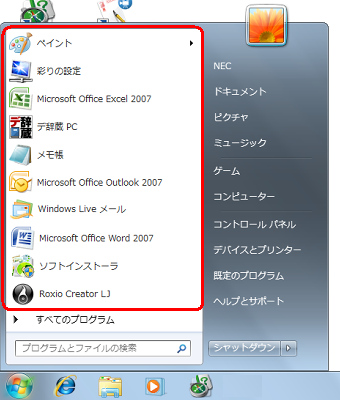
よく使うアプリケーションが[スタート] メニュー直下に表示されている間に常に表示する設定にしておいたり、タスク バーに表示させておいたりするとよく使うアプリケーションの起動操作が早く行え便利です。

[スタート] メニューに表示されているアプリケーションを常に表示させタスク バーにも表示するには、以下の操作手順を行ってください。
ここでは例として、「Windows Live メール」で案内します。
【操作手順】
- 「スタート」→「Windows Live メール」を右クリックし、「スタート メニューに表示する」をクリックします。
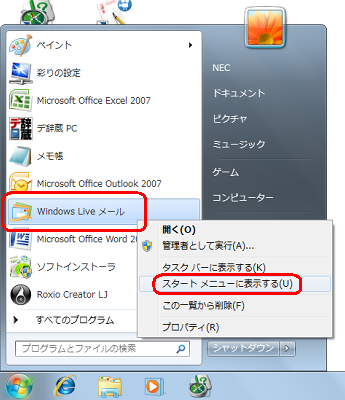

- ここで先に「タスク バーに表示する」をクリックしてしまうと、「Windows Live メール」は[スタート] メニューから消え、タスク バーに表示されます。
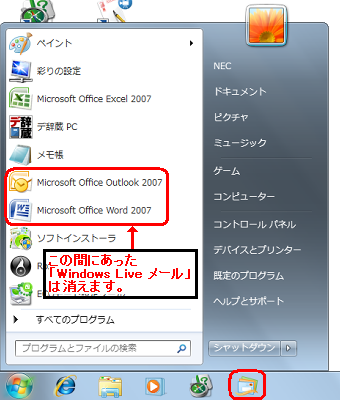
- 「スタート」ボタンをクリックし、[スタート] メニューの一番上に「Windows Live メール」が表示されたことを確認します。
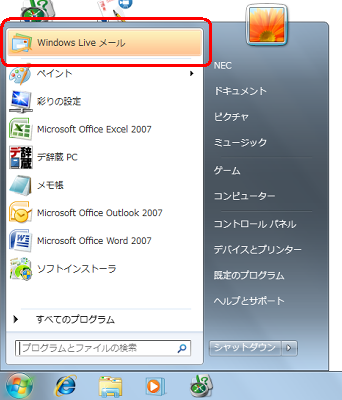
- 「Windows Live メール」を右クリックし、「タスク バーに表示する」をクリックします。
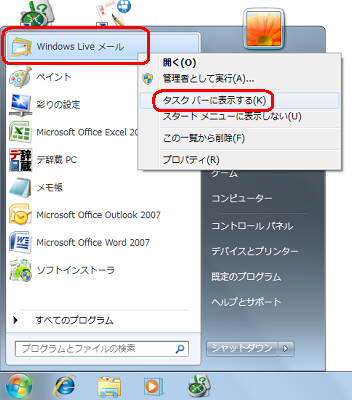
以上で操作完了です。
「スタート」ボタンをクリックし、[スタート] メニューの一番上に「Windows Live メール」が表示されたこととタスク バーに表示されたことを確認してください。
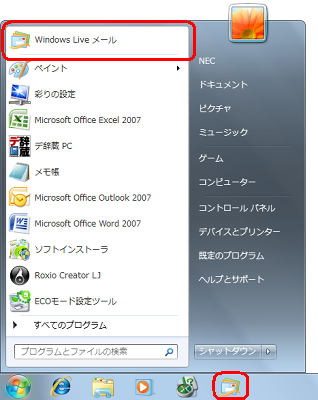
|
 |
関連情報 |
| |
特にありません。 |
 |
補足 |
| |
特にありません。 |
|
|




